一、虚拟机安装麒麟v10
1、下载iso(https://www.kylinos.cn/support/trial.html)

2、虚拟机安装

3、选择



4、设置开机自动连接网络
参考地址:https://www.cnblogs.com/goding/p/18283912
安装好后发现屏幕分辨率毕竟低,点设置分辨率发现保存修改按钮隐藏在屏幕下方无法点击。只能用命令行修改

需要注意的是这里要输入1024x768,而不是1024*768
设置自动连接网络,需要编辑ifcfg-ens33文件,把ONBOOT=no改成ONBOOT=yes就可以了;你自己的网卡需要自行确定下
sudo vi /etc/sysconfig/network-scripts/ifcfg-ens160

重启下,你可以看见系统会自动连接网络
二、安装docker
参考地址:https://universalgis.com/d/149-yin-he-qi-lin-v10fu-wu-qi-ban-an-zhuang-xin-ban-docker
1、安装:
# 配置阿里云 Centos8 镜像源,需要额外的一些依赖,而这些依赖在麒麟官方的源里面是没有的
curl -o /etc/yum.repos.d/CentOS-Base.repo https://mirrors.aliyun.com/repo/Centos-8.repo
# 配置阿里云 docker 镜像源
yum-config-manager --add-repo https://mirrors.aliyun.com/docker-ce/linux/centos/docker-ce.repo
sed -i 's+download.docker.com+mirrors.aliyun.com/docker-ce+' /etc/yum.repos.d/docker-ce.repo
# 修改 repo ,需要使用 centos 8的镜像源,若不修改无法使用。
echo "8" > /etc/yum/vars/centos_version
sed -i 's/$releasever/$centos_version/g' /etc/yum.repos.d/docker-ce.repo
sed -i 's/$releasever/$centos_version/g' /etc/yum.repos.d/CentOS-Base.repo
# 建立缓存
yum makecache
# 查看 Docker 版本
yum list docker-ce --showduplicates | sort -r
# 安装最新版
yum install docker-ce -y
# 报错就执行这个
yum install docker-ce -y --allowerasing
# 启动和设置开机启动
systemctl start docker
systemctl enable docker
2、修改镜像源
sudo mkdir -p /etc/docker
sudo tee /etc/docker/daemon.json <<-'EOF'
{
"registry-mirrors": [
"https://docker.1panel.live",
"https://dockerhub.icu",
"https://docker.aws19527.cn",
"https://docker.anyhub.us.kg",
"https://docker.m.daocloud.io"
]
}
EOF
# 生效
sudo systemctl daemon-reload
# 重启docker
systemctl restart docker






![[C++ 11] 列表初始化:轻量级对象initializer_list](https://img-blog.csdnimg.cn/img_convert/8b3975b6a20c7772ea40a292e02c2742.png)






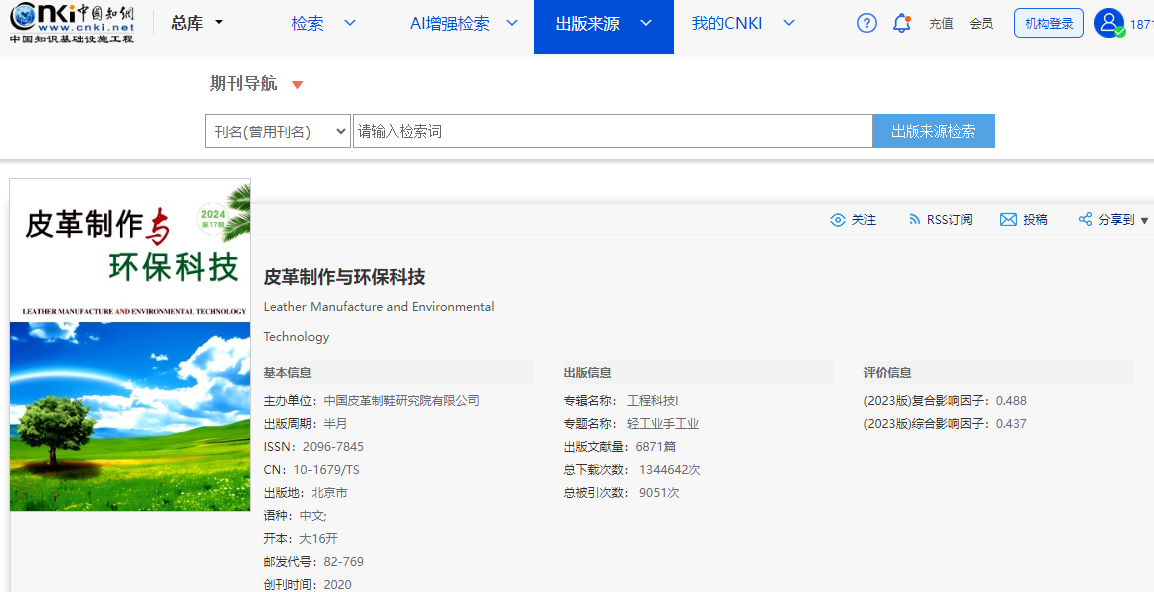


![int main(int argc,char* argv[])详解](https://i-blog.csdnimg.cn/direct/7d97d9bb60fc478fa2c95cc27b1437d2.png)

